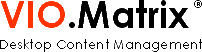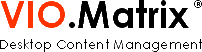Autovervollständigung im VIO.Matrix Administrator effektiv nutzen
Seit einigen Jahren existiert im VIO.Matrix Administrator die Funktion zur Autovervollständigung von Befehlen. Diese ist sehr hilfreich, wenn man schnell einen der langen VIO.Matrix-Platzhalter schreiben möchte. Z.B. vervollständig der Administrator bei Eingabe von #IN bereits auf #INSERT_ und setzt den Cursor hinter diesen Text, so dass man direkt weiterschreiben kann.
Dieser Fachbeitrag zeigt Ihnen wie man die Autovervollständigung effektiv einsetzen kann um schnell Layouts und Funktionen zu vervollständigen.
Wie aktiviere ich das Ding?
Wenn Sie bisher nichts über den VIO.Matrix Administrator wissen, lesen Sie bitte zunächst hier nach.
Rufen Sie im VIO.Matrix Administrator eines der dort enthaltenen Layouts eines Ihrer Projekte auf. Klicken Sie mit der rechten Maustaste irgendwohin und wählen Sie im aufklappenden Kontextmenü "Profileigenschaften.." aus. In dem nun öffnenden Fenster sehen Sie das Häkchen "Autovervollständigen VIO.Matrix-Befehle". Wenn Sie davor das Häkchen setzen, wird die Autovervollständigung aktiviert.
Wie nutze ich es?
Der VIO.Matrix Administrator liefert bereits im Setup eine Liste von allen aktuellen VIO.Matrix-Befehlen für die Autovervollständigung mit. Tippen Sie in einem Layout einfach nur
#IN
ein und er vervollständigt die Zeile auf
INSERT_
(mit # davor). Tippen Sie dann dahinter
O
ein und er vervollständigt auf
INSERT_OR_
(mit # davor). Tippen Sie jetzt dahinter noch
I
(großes i) und die Zeile wird komplettiert zu
#INSERT_OR_ID
Man muss also nur die Zeichen #INOI eingeben um diesen Befehl eingefügt zu bekommen.
Weiteres Beispiel in Schrittfolge:
- #IN -> #INSERT_
- SP -> #INSERT_SP_
- V -> #INSERT_SP_VAR_[Variablenname]!
Im letzten Schritt sehen Sie, dass [Variablenname] bereits markiert ist. Sie können also sogleich mit dem Eingeben des gewünschten SP-Variablennamens beginnen. In diesem Fall muss man also nur die Zeichen #INSPV eingeben um einen Platzhalter für eine SP-Variable zu erhalten.
Viel komplexere Vervollständigungen gibt es für die größeren Code-Abschnitte wie #SEARCH, #REPLACE oder #SYNDICATE. Testen Sie es einfach aus.
Beeinflussen der Autovervollständigung
Die Autovervollständigung verwendet als Basis die Datei befehle.xml, welche Sie im VIO.Matrix Administrator-Verzeichnis innerhalb Ihres Windows-Nutzer-Kontos finden. Je nach Windows-Version und Nutzername ist dieser Pfad ein anderer. Lesen Sie in der FAQ nach wie Sie diesen Pfad finden können.
Die Datei befehle.xml hat folgenden Aufbau:
<?xml version="1.0" encoding="ISO-8859-1" ?>
<befehlsliste>
<befehl><code>#IF () ... #ELSE ... #ENDIF</code>
</befehl>
</befehlsliste>
Man sieht hier folgende Elemente:
- befehlsliste - enthält die Elemente für die Befehlsliste
- befehl - enthält einen konkreten Befehl
- code - enthält den Code eines konkreten Befehls
Lassen Sie sich durch die Bezeichnung befehl nicht irritieren. VIO.Matrix Platzhalter sind Befehle die innerhalb von VIO.Matrix ausgeführt werden um irgendeinen dynamischen Wert einzusetzen.
Eigene Autovervollständigungen definieren
Wenn Ihnen ein Platzhalter fehlt oder Sie mit der Schreibweise einer Vervollständigung nicht klar kommen, können Sie in dieser Datei auch selbst Autovervollständigungen festlegen. Ersetzen Sie z.B. das
</befehlsliste>
am Ende der Datei durch
<befehl>
<code>#TEST</code>
</befehl>
</befehlsliste>
Beenden und starten Sie den VIO.Matrix Administrator danach neu. Wenn Sie nun in ein Layout gehen und #T schreiben, wird es automatisch auf #TEST vervollständigt. Diesen Platzhalter gibt es natürlich nicht in VIO.Matrix, er dient nur als Beispiel an dieser Stelle.
Neben VIO.Matrix-Befehlen kann man auch nahezu beliebige andere Zeichenfolgen verwenden. Wenn Sie z.B. einen Text als Vorlage verwenden möchten, den Sie per Autovervollständigung einfügen können, definieren Sie folgenden Befehl:
<befehl>
<code>Das ist ein Text</code>
</befehl>
Dadurch würde sofort, wenn Sie ein großes D schreiben der Text "Das ist ein Text" an der Stelle eingefügt werden.
Sinnvollere Anwendungen findet man sicherlich bei HTML-Elementen. Diese muss man, da die befehle.xml eine XML-Datei ist, entsprechend maskieren. Umgeben Sie die HTML-Elemente immer mit einem CDATA-Block. Beispiel:
<befehl>
<code><![CDATA[<img src="[Grafik]" alt="" />]]></code>
</befehl>
Dadurch würde, wenn Sie ein < schreiben, sofort der img-Tag eingefügt werden. Wirklich alltagstauglich ist das dann jedoch erst, wenn man die komplette HTML-Elemente-Liste (z.B. aus unserer HTML-Referenz) in der befehle.xml-Datei ergänzt hat.
Hinweis
Die Datei befehle.xml ist im ISO-8559-1-Zeichensatz gespeichert. Das muss auch so bleiben. Bitte nicht den Zeichensatz auf etwas anderes ändern.
Support
FAQ Suche
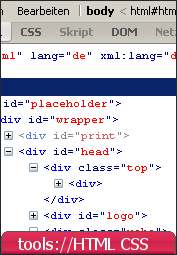
Fachbeitrag: Hilfreiche Tools zur Webentwicklung
- HTML validieren, CSS prüfen
- Entwicklertools für Browser
- Hilfe zur Website-Optimierung